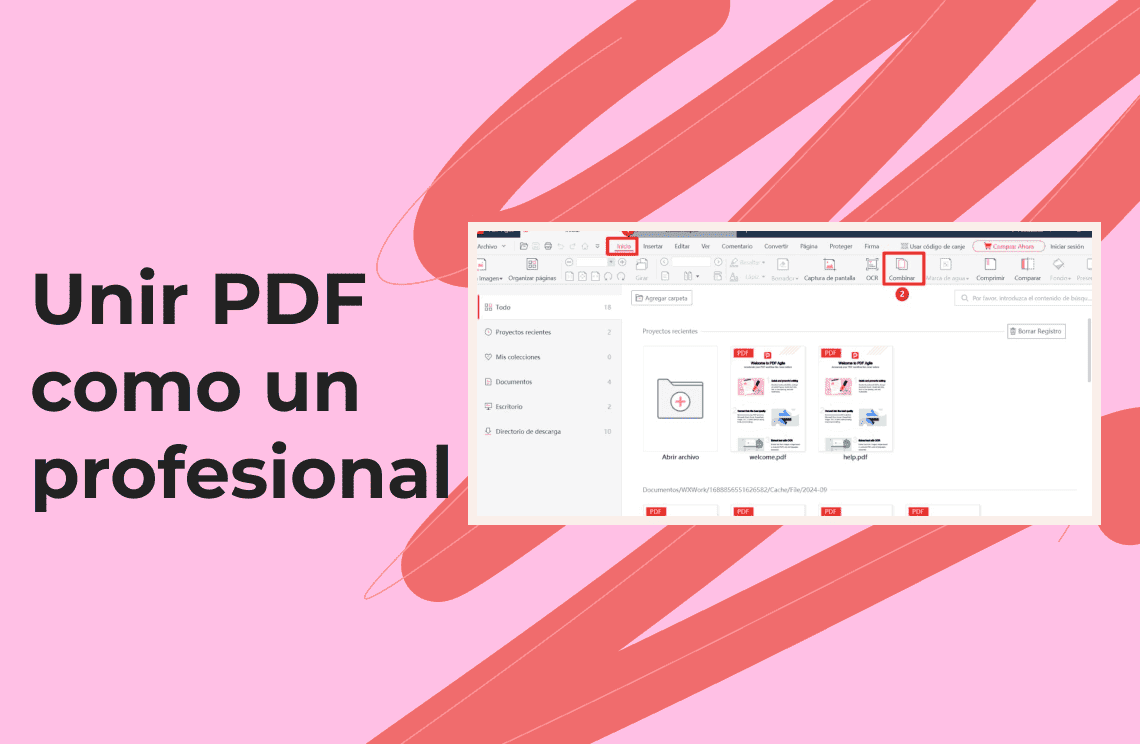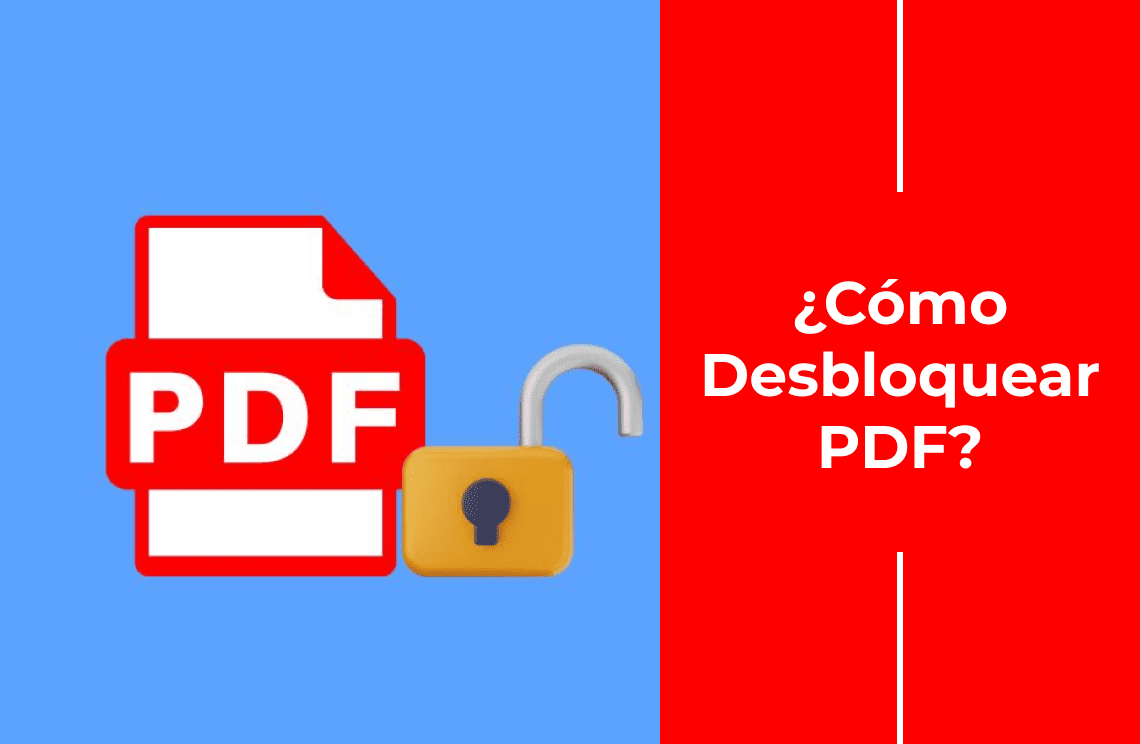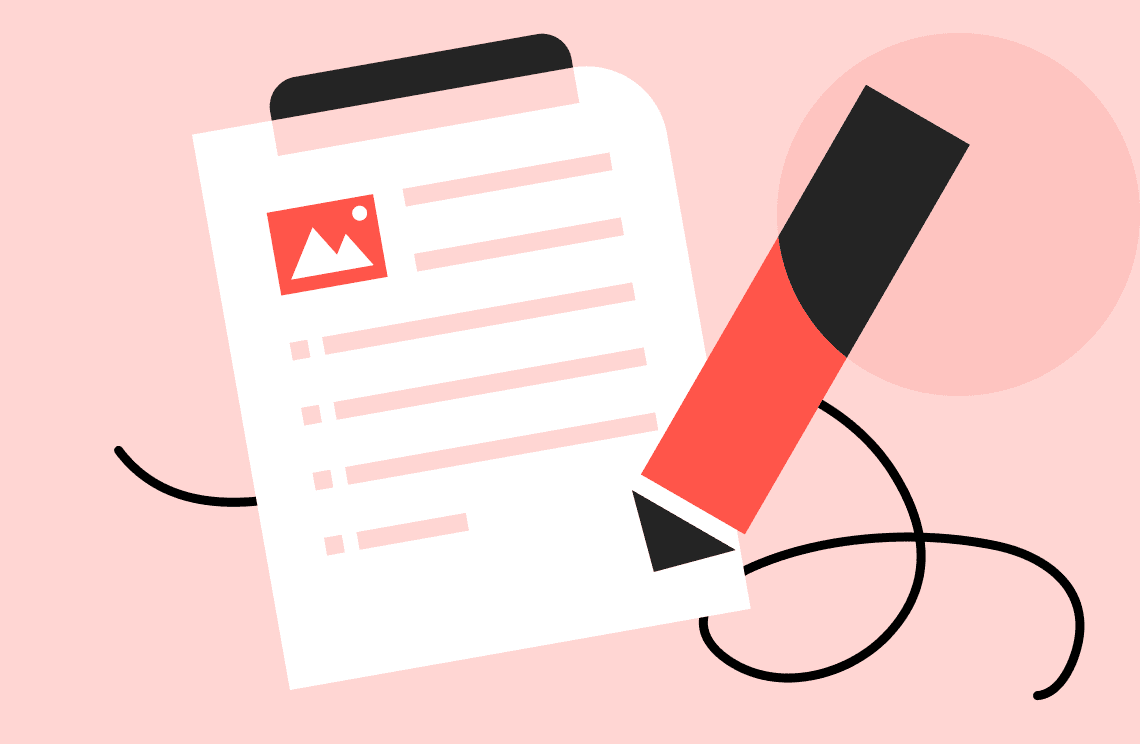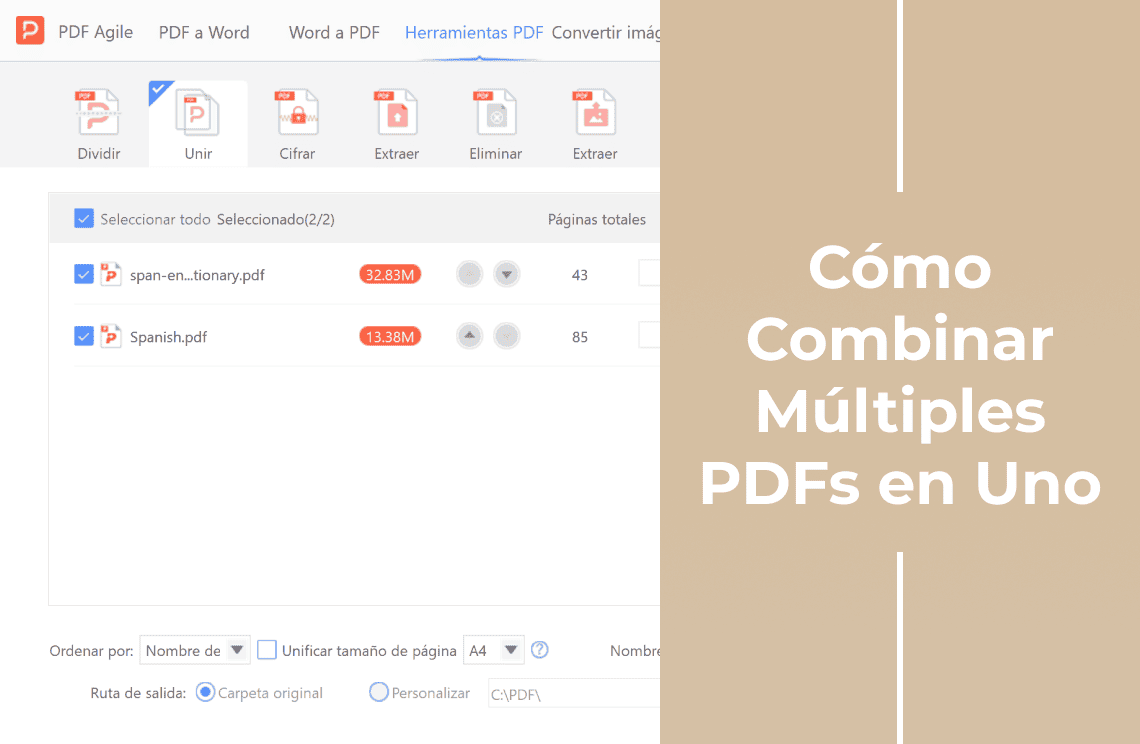¿Tienes problemas con informes dispersos, capítulos separados o múltiples documentos escaneados? ¡unir PDF sin esfuerzo en un único documento coherente! Ya seas un estudiante compilando una investigación, un profesional preparando un portafolio o simplemente alguien organizando sus archivos personales, unir archivos PDF es una tarea fundamental. Afortunadamente, las herramientas para unir PDF en línea han evolucionado y ahora ofrecen potentes soluciones para unir PDF gratis que priorizan tanto la facilidad de uso como la seguridad. Olvídate de instalaciones de software complejas; la web te ofrece todo lo que necesitas para unir PDF en uno solo sin problemas en 2025. Exploremos las mejores herramientas y técnicas.
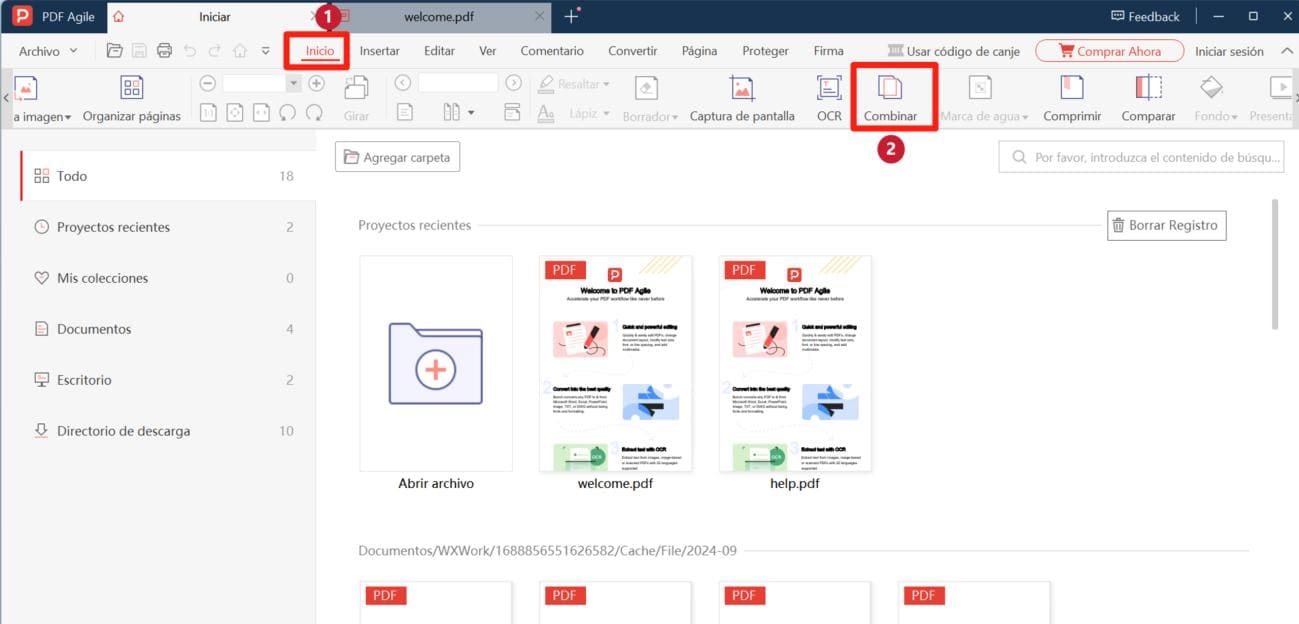
Puntos a considerar antes de elegir una herramienta para unir PDF
Al elegir herramientas gratuitas para unir PDF —ya sea para unir PDF gratis o para necesidades de unir PDF en línea— los usuarios deben considerar los siguientes criterios para una funcionalidad de unir PDF confiable:
1. Garantía de seguridad: Prioriza las herramientas para unirPDF que indiquen explícitamente que "protegen los archivos con tecnología de encriptación", asegurando que no almacenan los archivos a largo plazo o que los eliminan automáticamente después de completar la operación de combinación, todo para salvaguardar la seguridad de los datos sensibles.
2. Sin restricciones ocultas: Presta atención a limitaciones como registros obligatorios, marcas de agua en los archivos combinados o límites de uso diario/semanal. Las herramientas gratuitas de alta calidad deben ofrecer la funcionalidad principal para unir PDF sin tales barreras.
3. Diseño fácil de usar: Prefiere herramientas con interfaces intuitivas, soporte para arrastrar y soltar, navegación clara y vistas previas en tiempo real para facilitar el ajuste del orden de las páginas antes de la combinación.
4. Velocidad y estabilidad de procesamiento: Una buena herramienta para unir PDF debe procesar rápidamente múltiples archivos (incluso PDF grandes o con muchas imágenes) con errores mínimos o fallas de formato en el resultado final.
5. Funciones prácticas adicionales: Las herramientas que incluyen funciones extra como compresión después de unir, rotación de páginas o integración con almacenamiento en la nube (Google Drive, Dropbox) pueden satisfacer mejor diversas necesidades para unir PDF en línea.
6. Sin marcas de agua: Las herramientas verdaderamente gratuitas no añadirán marcas de agua a tus documentos finales, lo cual es fundamental para obtener resultados profesionales al unirPDF.
7. Reputación y reseñas: Elige herramientas con alta visibilidad y comentarios positivos de los usuarios (por ejemplo, PDF Agile) y evita plataformas no probadas para asegurar un rendimiento confiable al unir PDF y prevenir daños a la integridad de los archivos.
Las mejores herramientas en línea, gratuitas y seguras, para unir PDF en 2025
Elegir la herramienta adecuada es crucial para la seguridad y una experiencia fluida. Aquí tienes 5 plataformas de primer nivel, genuinamente gratuitas y seguras para tareas de unir PDF:
1. PDF Agile
¡Nuestra principal recomendación! PDF AGILE destaca por su interfaz limpia, procesamiento ultrarrápido y un compromiso inquebrantable con la seguridad. Sube múltiples archivos, arrástralos y suéltalos para reordenar las páginas si es necesario, y combínalos al instante. Los archivos se eliminan automáticamente de sus servidores en una hora. Sin marcas de agua, sin registros y sin costos ocultos para la función de combinación principal. Una opción excepcional para unir sin complicaciones. Más allá de unir PDF, PDF AGILE también ofrece herramientas robustas para editar PDF y funcionalidades de combinación de PDF de manera integrada.
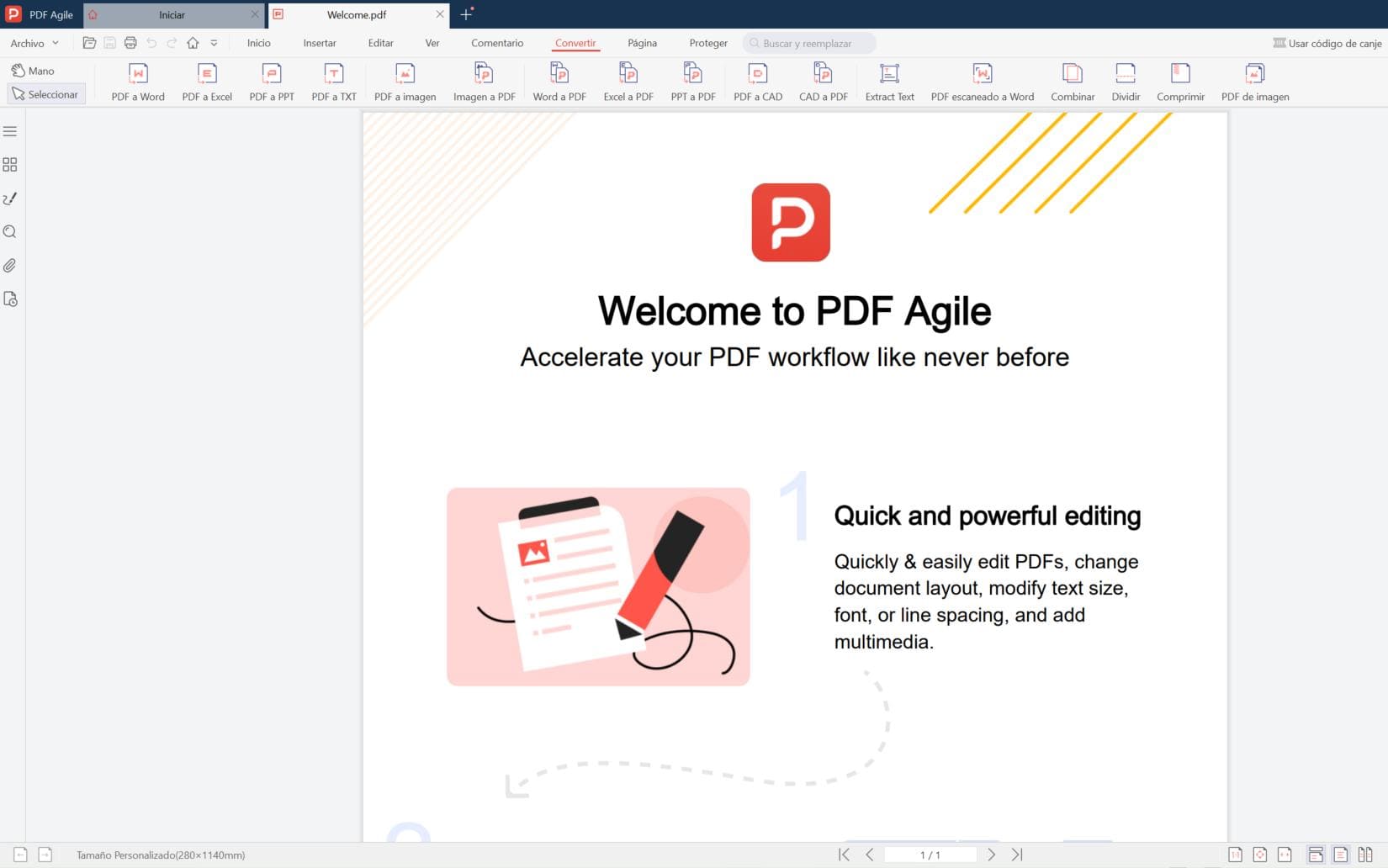
2. iLovePDF
Un veterano en el mundo de los PDF en línea, iLovePDF sigue siendo increíblemente popular. Su herramienta para unir PDF es directa y confiable. Ofrece opciones para unir archivos completos o extraer páginas específicas. Cuenta con sólidas medidas de seguridad (encriptación TLS, eliminación automática). Su plan gratuito es generoso, aunque algunas funciones avanzadas requieren una cuenta Pro.
3. Smallpdf
Conocido por su diseño elegante y su facilidad de uso, Smallpdf hace que unir PDF en línea sea increíblemente simple. Arrastra, suelta y combina. También se integra bien con servicios de almacenamiento en la nube. La seguridad es robusta (encriptación SSL, eliminación de archivos). Los usuarios gratuitos tienen un límite de uso diario, pero suele ser suficiente para las necesidades básicas de combinación.
4. PDF2Go
Esta versátil plataforma ofrece una completa herramienta para unir PDF junto con muchas otras operaciones de PDF. Proporciona un buen control sobre el orden de las páginas y permite la rotación antes de unir. Los archivos están protegidos durante la transferencia y el procesamiento, con eliminación automática. La versión gratuita es potente, aunque el procesamiento puede ser un poco más lento que en la versión de pago.
5. Adobe Acrobat Online (Herramientas gratuitas)
Aunque Adobe es el gigante de la industria, sus herramientas gratuitas en línea incluyen un combinador de PDF muy capaz. Aprovechando la reputación de Adobe, ofrece una forma confiable de unir PDF gratis. Los estándares de seguridad son altos. La interfaz es limpia, aunque la versión gratuita tiene limitaciones en comparación con la suite completa de Acrobat DC. Aun así, es una opción sólida y segura para combinaciones básicas.
¿Cómo unir archivos PDF?
Unir PDF en línea es sorprendentemente simple, sin importar la herramienta que elijas. Aquí tienes una guía universal paso a paso:
1. Elige tu herramienta: Selecciona una de las herramientas gratuitas recomendadas anteriormente (como PDF AGILE, iLovePDF o Smallpdf).
2. Accede al combinador: Navega a la sección "unirPDF", "Unir PDF" o similar en el sitio web.
3. Sube tus archivos: Haz clic en el botón de carga (a menudo etiquetado como "Seleccionar archivos", "Añadir archivos" o que muestra un ícono de carpeta/nube).
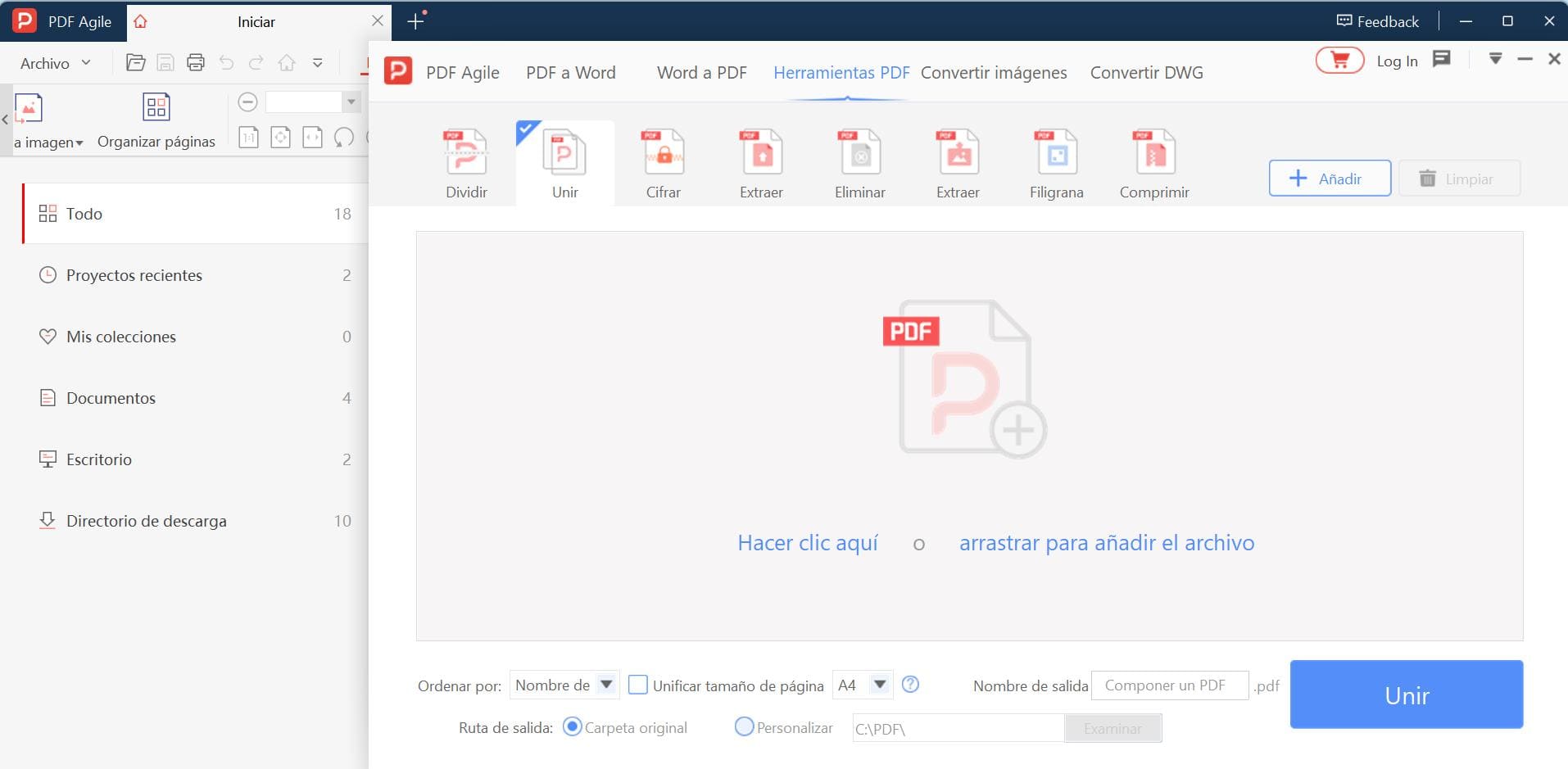
Explora tu computadora y selecciona todos los PDF que quieras unir. Generalmente, puedes seleccionar varios archivos a la vez (mantén presionada la tecla Ctrl/Cmd mientras haces clic).
Alternativamente, arrastra y suelta tus archivos PDF directamente en el área de carga.
1. Organiza el orden (si es necesario): La mayoría de las herramientas muestran miniaturas de los archivos que subiste. Arrastra los archivos hacia arriba o hacia abajo para cambiar el orden en que aparecerán en el documento final combinado. Algunas herramientas también te permiten reordenar páginas individuales dentro de los archivos en este paso.
2. Unir: Haz clic en el botón principal etiquetado como "unir PDF", "Unir", "Juntar archivos" o similar.
3. Procesamiento: La herramienta subirá, procesará y combinará tus archivos. Esto generalmente toma solo unos segundos.
4. Descargar: Una vez que el procesamiento esté completo, aparecerá un botón de "Descargar". Haz clic en él para guardar tu nuevo archivo PDF único directamente en tu dispositivo. Algunas herramientas también ofrecen opciones para guardar en el almacenamiento en la nube (Google Drive, Dropbox).
Consejos para mantener tus PDF combinados limpios y organizados
Unir archivos es fácil, pero un poco de planificación asegura que tu documento final sea profesional y útil:
1. Planifica el orden: Piensa cuidadosamente en la secuencia antes de subir los archivos. ¿El Anexo B debe ir antes que el Anexo A? Asegúrate de que el orden sea correcto durante la etapa de carga/organización para ahorrarte ediciones posteriores. Herramientas como PDF AGILE simplifican la reorganización visual.
2. Revisa el contenido de las páginas: Escanea rápidamente los archivos individuales antes de combinarlos. Asegúrate de que todas las páginas estén presentes, orientadas correctamente (no de cabeza) y que no se incluyan escaneos no deseados de tu mano o páginas en blanco. Utiliza las vistas previas en miniatura de la herramienta de combinación.
3. Nombres de archivo consistentes: Si estás combinando documentos relacionados (p. ej., capítulos de un informe), usa nombres de archivo claros y consistentes para los archivos de origen (p. ej., Reporte_Cap1.pdf, Reporte_Cap2.pdf). Esto hace que organizarlos en la herramienta de combinación sea mucho más fácil y menos propenso a errores.
4. Optimiza el tamaño del archivo (si es necesario): unirmuchos PDF grandes (especialmente escaneos con muchas imágenes) puede crear un archivo final enorme. Si el tamaño del archivo es una preocupación (p. ej., para enviarlo por correo electrónico), considera usar la función "Comprimir PDF" de la herramienta después de unir, o busca un combinador que ofrezca optimización durante el proceso. PDF AGILE incluye opciones de compresión.
5. Añade marcadores/Tabla de contenido (Avanzado): Para documentos combinados muy largos, añadir marcadores o una tabla de contenido mejora significativamente la navegación. Aunque la mayoría de los combinadores en línea gratuitos no los crean automáticamente, puedes usar una herramienta separada para editar PDF y añadir marcadores después si es crucial. Considera este paso si el documento combinado se usará extensivamente como referencia.
6. Usa un nombre de archivo final descriptivo: No nombres tu archivo combinado simplemente combinado.pdf. Usa algo significativo como Reporte_Anual_2025_Completo.pdf o Propuesta_ProyectoX_Cliente_Combinado.pdf.
Conclusión
Atrás quedaron los días de lidiar con software complicado o pagar altas tarifas solo para unir PDF. En 2025, numerosas herramientas en línea gratuitas, seguras y altamente eficientes te permiten unir varios PDF en un solo documento sin problemas en cuestión de segundos. Plataformas como PDF AGILE lideran el mercado con su velocidad, seguridad y diseño centrado en el usuario, pero también están disponibles excelentes alternativas como iLovePDF, Smallpdf, PDF2Go y las herramientas gratuitas de Adobe. Siguiendo los sencillos pasos descritos y aplicando los consejos de organización, puedes crear PDF combinados, pulcros y profesionales para cualquier propósito. ¡Aprovecha la comodidad de las modernas herramientas de PDF en línea y optimiza tu flujo de trabajo con documentos hoy mismo!
Preguntas Frecuentes
¿Cuál es la mejor herramienta gratuita para unir PDF?
Basándonos en la velocidad, seguridad, facilidad de uso y una experiencia verdaderamente gratuita (sin marcas de agua, sin registros obligatorios), PDF AGILE se destaca como una excelente opción en 2025. Ofrece consistentemente un rendimiento confiable para las tareas principales de combinación de PDF. Otros contendientes fuertes incluyen iLovePDF y Smallpdf, ambos con robustos planes gratuitos y altos estándares de seguridad.
¿Es seguro usar herramientas para unir PDF en línea?
Sí, puede ser muy seguro, siempre que elijas herramientas de buena reputación. Busca servicios que indiquen explícitamente que utilizan:
- Encriptación SSL/TLS: Protege tus archivos durante la subida y descarga.
- Eliminación automática de archivos: Garantiza que tus archivos se eliminan permanentemente de sus servidores poco después del procesamiento (p. ej., en 1-2 horas). Herramientas confiables como PDF AGILE, iLovePDF, Smallpdf, PDF2Go y Adobe establecen claramente esta política.
- Sin almacenamiento innecesario de datos: No deberían guardar tu contenido más tiempo del necesario para la operación.
- Evita sitios web desconocidos o sospechosos: Apégate a las plataformas conocidas y con buenas reseñas como las recomendadas en este artículo.
¿Cómo combino varios PDF en mi celular?
Unir PDF directamente en tu teléfono Android o iOS es muy sencillo:
1. Usa una aplicación móvil: Muchas herramientas populares en línea tienen sus propias aplicaciones móviles. Busca "PDF AGILE", "iLovePDF", "Smallpdf" o "Adobe Acrobat" en la tienda de aplicaciones de tu dispositivo (Google Play o Apple App Store). Descarga la aplicación oficial.
2. Usa el navegador móvil: Alternativamente, abre el navegador web de tu celular (Chrome, Safari) y ve directamente al sitio web de la herramienta que elegiste (p. ej., pdfagile.com, ilovepdf.com).
3. Sigue el proceso: Los pasos son prácticamente idénticos al proceso en computadora descrito en la sección "¿Cómo unir archivos PDF?": Toca "unir PDF", selecciona los archivos (desde tu dispositivo o la nube), organiza el orden, toca "unir" y descarga el resultado. Las interfaces móviles están diseñadas para el uso táctil, lo que facilita unir PDF gratis desde cualquier lugar.